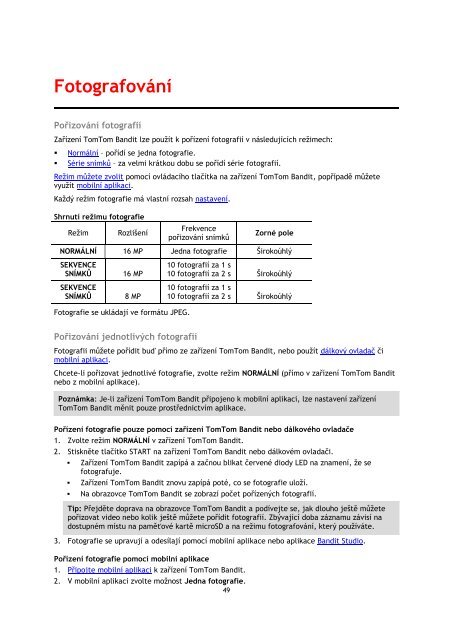TomTom Bandit Action Camera - PDF mode d'emploi - Ceština
TomTom Bandit Action Camera - PDF mode d'emploi - Ceština
TomTom Bandit Action Camera - PDF mode d'emploi - Ceština
You also want an ePaper? Increase the reach of your titles
YUMPU automatically turns print PDFs into web optimized ePapers that Google loves.
Fotografování<br />
Pořizování fotografií<br />
Zařízení <strong>TomTom</strong> <strong>Bandit</strong> lze použít k pořízení fotografií v následujících režimech:<br />
• Normální – pořídí se jedna fotografie.<br />
• Série snímků – za velmi krátkou dobu se pořídí série fotografií.<br />
Režim můžete zvolit pomocí ovládacího tlačítka na zařízení <strong>TomTom</strong> <strong>Bandit</strong>, popřípadě můžete<br />
využít mobilní aplikaci.<br />
Každý režim fotografie má vlastní rozsah nastavení.<br />
Shrnutí režimu fotografie<br />
Režim<br />
Rozlišení<br />
Frekvence<br />
pořizování snímků<br />
Zorné pole<br />
NORMÁLNÍ 16 MP Jedna fotografie Širokoúhlý<br />
SEKVENCE<br />
SNÍMKŮ<br />
SEKVENCE<br />
SNÍMKŮ<br />
16 MP<br />
8 MP<br />
10 fotografií za 1 s<br />
10 fotografií za 2 s Širokoúhlý<br />
10 fotografií za 1 s<br />
10 fotografií za 2 s Širokoúhlý<br />
Fotografie se ukládají ve formátu JPEG.<br />
Pořizování jednotlivých fotografií<br />
Fotografii můžete pořídit buď přímo ze zařízení <strong>TomTom</strong> <strong>Bandit</strong>, nebo použít dálkový ovladač či<br />
mobilní aplikaci.<br />
Chcete-li pořizovat jednotlivé fotografie, zvolte režim NORMÁLNÍ (přímo v zařízení <strong>TomTom</strong> <strong>Bandit</strong><br />
nebo z mobilní aplikace).<br />
Poznámka: Je-li zařízení <strong>TomTom</strong> <strong>Bandit</strong> připojeno k mobilní aplikaci, lze nastavení zařízení<br />
<strong>TomTom</strong> <strong>Bandit</strong> měnit pouze prostřednictvím aplikace.<br />
Pořízení fotografie pouze pomocí zařízení <strong>TomTom</strong> <strong>Bandit</strong> nebo dálkového ovladače<br />
1. Zvolte režim NORMÁLNÍ v zařízení <strong>TomTom</strong> <strong>Bandit</strong>.<br />
2. Stiskněte tlačítko START na zařízení <strong>TomTom</strong> <strong>Bandit</strong> nebo dálkovém ovladači.<br />
• Zařízení <strong>TomTom</strong> <strong>Bandit</strong> zapípá a začnou blikat červené diody LED na znamení, že se<br />
fotografuje.<br />
• Zařízení <strong>TomTom</strong> <strong>Bandit</strong> znovu zapípá poté, co se fotografie uloží.<br />
• Na obrazovce <strong>TomTom</strong> <strong>Bandit</strong> se zobrazí počet pořízených fotografií.<br />
Tip: Přejděte doprava na obrazovce <strong>TomTom</strong> <strong>Bandit</strong> a podívejte se, jak dlouho ještě můžete<br />
pořizovat video nebo kolik ještě můžete pořídit fotografií. Zbývající doba záznamu závisí na<br />
dostupném místu na paměťové kartě microSD a na režimu fotografování, který používáte.<br />
3. Fotografie se upravují a odesílají pomocí mobilní aplikace nebo aplikace <strong>Bandit</strong> Studio.<br />
Pořízení fotografie pomocí mobilní aplikace<br />
1. Připojte mobilní aplikaci k zařízení <strong>TomTom</strong> <strong>Bandit</strong>.<br />
2. V mobilní aplikaci zvolte možnost Jedna fotografie.<br />
49